이제 막 프로젝트를 시작한 팀들도 있고, 동아리 신입 부원 모집도 진행 중인 시점이라 많은 분들이 프론트엔드 개발 도구로 React를 선택하실 것 같습니다.
저 또한 NEXT.js를 주로 사용하지만, 순수 React로 프로젝트를 깊게 경험해본 적이 없어 기본 개념부터 다시 다질 겸, 프론트엔드 개발을 시작하는 분들과 지식을 공유하고자 이 시리즈를 시작합니다.
대부분 React가 SPA(Single Page Application) 방식으로 동작한다는 것은 알고 계실 텐데요, 오늘은 React의 핵심 기능인 React Hook이 무엇이고, 그중 가장 대표적인 useState에 대해 자세히 살펴보겠습니다.
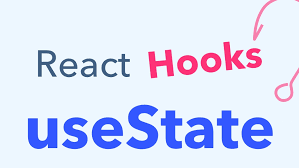
React Hook 은 클래스 컴포넌트를 작성하지 않고도 함수형 컴포넌트 상태에서 상태 관리와 생명주기 기능을 사용할 수 있게 해주는 특별한 함수입니다.
*과거에는 상태 관리나 생명주기 API를 사용하려면 클래스형 컴포넌트를 사용해야만 했습니다.
하지만 리액트 16.8 버전부터 훅이 도입되면서, 더 간결하고 직관적인 함수형 컴포넌트에서도 이 모든 기능들을 "빌려와서" 사용할 수 있게 되었습니다.
이름처럼 필요한 기능에 '갈고리(Hook)'를 걸어 가져온다고 생각하면 쉽습니다.*
라고 설명을 하는데.. 저도 최근에 프론트 개발을 시작해서 와닿지가 않습니다..
우리는 대 AI 시대에 살고 있기 때문에 쉽게 설명해달라고 부탁했더니 아래와 같이 설명해줍니다.
React Hook은 간단한 UI 부품(컴포넌트)에 특별한 능력을 붙여주는 마법 도구라고 생각하면 쉬워요.
여기서 UI 부품은 웹사이트의 버튼, 입력창, 프로필 카드처럼 화면을 구성하는 하나하나의 조각을 말해요.
리액트에서는 이런 부품들을 보통 간단한 '함수'로 만듭니다.
예를 들어, 우리가 '좋아요' 버튼 UI 부품을 만든다고 상상해 볼게요.
- 기억력(State)이 필요해요!
> 이 버튼을 사용자가 몇 번 눌렀는지 기억해야 해요. 그래야 '좋아요 1개'에서 '좋아요 2개'로 숫자를 바꿔서 보여줄 수 있겠죠?
> 하지만 일반적인 자바스크립트 함수는 무언가를 기억하는 능력이 없어요. 함수가 실행되고 나면 안에 있던 정보는 전부 사라져 버리거든요.- 어떤 일이 일어난 후에 후가 행동(Effect)을 해야 해요!
> 만약 '좋아요' 수가 10개를 넘으면, "인기 게시물!"이라는 알림을 띄우고 싶을 수 있어요.
> 이처럼 화면이 바뀌거나, 특정 값이 변했을 때 연결된 추가 행동을 해야할 때가 많습니다.
Hook 이 바로 이 문제를 해결해 줍니다!
훅은 이런 기억력과 '추가행동' 같은 능력들을 함수로 만든 UI 부품에 손쉽게 "걸어서(Hook)" 쓸 수 있게 해줘요.
React Hook은 평범한 UI 부품(함수)에 기억력(useState)을, 추가 행동(useEffect) 같은 기능을 달아주는 아주 편리한 도구 세트입니다.
(와우 역시 AI 가 아주 똑똑하군요)
아래의 코드를 기반으로 더 자세히 알아봅시다.
이제 실제 코드를 보면서 useState가 어떻게 "기억력"을 부여하는지 알아봅시다.
import { useState } from "react";
function App() {
const [value, setValue] = useState<number>(0);
const [name, setName] = useState<string>("빈 문자열로 할당하지 않은 name 상태값 입니다.");
const [nickname, setNickname] = useState<string>("빈 문자열로 할당하지 않은 nickname 상태값 입니다.");
const increment = () => setValue(value + 1);
const decrement = () => setValue(value - 1);
const onChangeName = (event: React.ChangeEvent<HTMLInputElement>) => setName(event.target.value);
const onChangeNickname = (event: React.ChangeEvent<HTMLInputElement>) => setNickname(event.target.value);
return (
<div>
<p>
현재 카운터 값은: <b>{value}</b>
</p>
<button onClick={increment}>1 증가</button>
<button onClick={decrement}>1 감소</button>
<div>
<input
type="text"
value={name}
onChange={onChangeName}
/>
<input
type="text"
value={nickname}
onChange={onChangeNickname}
/>
</div>
<div>
<b>이름: {name}</b>
<b>별명: {nickname}</b>
</div>
</div>
);
}
export default App;
위 코드는 App.tsx 파일의 내용입니다.
App 컴포넌트를 작성하여 외부에서 사용 가능하도록 export 되어 있습니다.
먼저 리액트가 이를 어떻게 실행하는지 간단하게 알아보겠습니다.
index.html
<!doctype html>
<html lang="en">
<head>
<meta charset="UTF-8" />
<link rel="icon" type="image/svg+xml" href="/vite.svg" />
<meta name="viewport" content="width=device-width, initial-scale=1.0" />
<title>Vite + React + TS</title>
</head>
<body>
<div id="root">
<!-- 페이지 컴포넌트가 렌더링 될 곳입니다. -->
</div>
<script type="module" src="/src/main.tsx"></script>
</body>
</html>
리액트 앱을 생성하게 되면 최상위 폴더에 index.html 파일이 존재하게 됩니다.
script 태그로 스크립트 파일 main.tsx 를 연결하고 있습니다.
그럼 main.tsx 파일을 확인해보겠습니다.
main.tsx
import { StrictMode } from 'react'
import { createRoot } from 'react-dom/client'
import './index.css'
import App from './App.tsx'
createRoot(document.getElementById('root')!).render(
<StrictMode>
<App />
</StrictMode>,
)
main.tsx 코드를 보시면 드디어 App 컴포넌트가 등장합니다.
자세히는 모르겠지만, createRoot 함수를 이용하여 태그의 id 가 root 인 element 를 찾고 render 라는 함수를 이용하여 해당 태그에 렌더링 하는 것 같이 보여집니다.
그럼 다시 index.html 를 확인해보면,
<body>
<div id="root">
<!-- 페이지 컴포넌트가 렌더링 될 곳입니다. -->
</div>
<script type="module" src="/src/main.tsx"></script>
</body>
id 가 root 인 div 태그가 있는 걸 확인할 수 있습니다.
바로 저곳에 렌더링이 되는 것 같습니다.
import { useState } from "react";
function App() {
const [value, setValue] = useState<number>(0);
const [name, setName] = useState<string>("");
const [nickname, setNickname] = useState<string>("");
const increment = () => setValue(value + 1);
const decrement = () => setValue(value - 1);
const onChangeName = (event: React.ChangeEvent<HTMLInputElement>) => setName(event.target.value);
const onChangeNickname = (event: React.ChangeEvent<HTMLInputElement>) => setNickname(event.target.value);
return (
<div>
<p>
현재 카운터 값은: <b>{value}</b>
</p>
<button onClick={increment}>1 증가</button>
<button onClick={decrement}>1 감소</button>
<div>
<input
type="text"
value={name}
onChange={onChangeName}
/>
<input
type="text"
value={nickname}
onChange={onChangeNickname}
/>
</div>
<div>
<b>이름: {name}</b>
<b>별명: {nickname}</b>
</div>
</div>
);
}
export default App;
위 코드는 useState 를 사용한 간단한 예제 코드입니다.
useState Hook 은 어떤 역할을 할까요?
예시 : const [상태값, 값 변경 함수] = useState<타입>(상태의 초기값);
const [value, setValue] = useState<number>(0);
const increment = () => setValue(value + 1);
const decrement = () => setValue(value - 1);
<button onClick={increment}>1 증가</button>
<button onClick={decrement}>1 감소</button>
useState의 가장 중요한 핵심은 상태가 바뀌면, 컴포넌트가 다시 렌더링된다는 것입니다.
최초 렌더링: App 컴포넌트가 처음 실행될 때, useState(0)는 value에 0을 할당합니다. 화면에는 "현재 카운터 값은: 0"이 표시됩니다.
이벤트 발생: 사용자가 1 증가 버튼을 클릭하면 increment 함수가 호출됩니다.
상태 업데이트 요청: increment 함수 내부의 setValue(value + 1) 즉, setValue(1)이 실행됩니다.
리렌더링: React는 요청을 받아 App 컴포넌트 함수를 처음부터 다시 실행합니다.
화면 업데이트: 새로운 value 값 1을 포함한 JSX가 반환되고, 변경된 부분(카운터 값)이 실제 화면에 업데이트됩니다. 이제 사용자는 "현재 카운터 값은: 1"을 보게 됩니다.
이러한 '상태 변경 → 리렌더링 → 화면 업데이트' 사이클이 React의 핵심 동작 원리입니다.
name과 nickname을 다루는 <input> 태그 예제는 useState의 또 다른 중요한 활용법을 보여줍니다. 이를 제어 컴포넌트라고 부릅니다.
<input value={name} ... /> 처럼, React의 상태(name)를 HTML input 태그의 value와 직접 연결했습니다.onChange 이벤트가 발생하고, setName함수를 통해 name 상태가 즉시 업데이트됩니다.input에 표시되는 내용은 항상 React의 name 상태 값과 일치하게 됩니다.이렇게 하면, 자바스크립트 코드(React State)가 UI(input)를 완전히 통제(제어)하게 되어 데이터의 흐름을 예측하기 쉽고 관리하기 편해집니다. 사용자의 입력값을 검증하거나, 특정 형식으로 변환하는 등의 로직을 쉽게 추가할 수 있습니다.
오늘 우리는 React의 가장 기본적이면서도 핵심적인 Hook인 useState에 대해 알아보았습니다. useState는 단순한 함수에 불과했던 컴포넌트에 '기억력'을 부여하고, 그 기억(상태)이 바뀔 때마다 화면을 알아서 다시 그려주는(리렌더링) 역할을 합니다.
'상태 변경 → 리렌더링 → 화면 업데이트' 사이클이야말로 React 애플리케이션을 동적이고 인터랙티브하게 만드는 핵심 원리입니다. 이 개념을 확실히 이해하는 것이 React 개발에 익숙해지기 위한 가장 중요한 첫걸음입니다.
다음 글에서는 useState의 단짝 친구인 useEffect에 대해 자세히 알아보겠습니다!